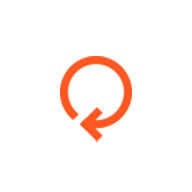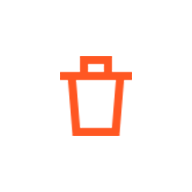발색샷 잘 찍는 방법과 사진 편집 방법
#언파프렌즈
유저님들 오랜만에 뷰티팁 가져왔어요!
#언파프렌즈4기 에 선정되어서 기쁘기도 하고 간만에 발색샷과 사진편집에 대해 설명해드릴게요
많은분들이 발색샷 찍는걸 어려워하시죠😢
저도 처음엔 많이 힘들었는데요,!!이젠 간편하게 찍을 수 있게 되었어요
제가 열심히 찍은 사진들이니 열심히 봐주셨음 좋겠어요💖

우선 거울을 하나 준비해 주세요
저는 방에 있는 조명아래에서 찍고 싶어서 섀도우 팔레트에 있는 거울을 선택했지만 유저님들은 화장실 혹은 화장대 있는 큰 거울을 사용하셔도 됩니다!
너무 겨울의 크기가 작으면 제대로 사진을 찍을 수 없으니깐 적당한 크기의 거울을 준비해 주시는게 좋아요 저는 작은 거울을 준비하실 때는 네모난 거울을 추천하고 싶어요
거울이 지저분하면 발색샷을 정확하게 찍을 수 없기 때문에 깨끗하고 정확하게 볼 수 있는 거울을 준비해 주세요

이건 찍을 때 하나의 저만의 팁인데요 저는 책상에 달려있는 조명을 주로 사용해요
그냥 사진을 찍으면 제가 원하는 입술발색 색상이 사진에 잘 담기지 않은 경우가 많았어요! 그럴 때 조명을 다양하게 바꿔가며 제가 원하는 색이 나올 수 있도록 해서 찍으면 더 정확하고 좋은 발색샷이 나올 수 있겠죠?
저는 주로 그냥 하얀 조명,그 다음에 약간 노란빛이 도는 조명 그 다음은 분홍빛이 도는 조명을 사용해요!
노란색이나 분홍빛이 도는 조명은 주로 제품 외관을 찍을 때 사용하고 정확한 발색을 보여 드리기 위해서 발색샷을 찍을 때는 그냥 하얀 조명을 사용하는 편이에요 근데 분위기 내고 싶다 하면 분홍색 조명도 추천해요

휴대폰은 절대 셀카모드가 아닌 후면 모드를 켜서 준비해 주세요!
이 화면을 켜진 상태로 뒤에 카메라 렌즈 부분이 자신쪽으로 향하게 돌려 주시고
그 다음 카메라의 화면부분은 거울을 향해 비추어주세요
그냥 후면으로만 찍으면 제가 어떻게 찍고있는지 안나오기 때문에,그 모습을 보기위해 거울을 준비해주는거에요!!
셀카 모드로 하면 화질도 안좋고 정확히 안찍혀요ㅠㅁㅠ

그 다음엔 휴대폰 카메라 후면에 자기가 찍고자 하는 부위를 갖다대 주세요 저같은 경우는 입술을 찍고 싶어서 입술을 찍을 준비를 하였어요!
거울에 비친 휴대폰 화면의 모습을 보며 자기가 찍고자 하는 입술모양,입술의 각도 등등을 맞추어주세요
이렇게 요리조리 돌려가며 각도 맞추고 화질도 조정한 후 딱 찍어주면 이쁜 입술 사진 찍기가 가능해요!

이게 바로 완성작입니다!
왼쪽에 3가지 사진이 똑같은 립이고 오른쪽에 세 가지 사진이 똑같은 립입니다 어떠한 조명 아래에서 찍느냐, 어떤 각도에서 찍느냐 혹은 어떤 입술모양을 하고 찍느냐에 따라 사진 분위기가 완전 다르게 나오는 걸 보실 수 있을 거예요!
저는 그날 립이 매트한 립인지, 아니면 광택이 있는 립인지 그런 립 종류와 입술 상태에 따라 입술 모양이나 각도 등을 다르게 해서 찍는 편이에요! 조명 하나하나에 사진이 달라질 수 있으니 조명도 잘 선택하시길 바라요

제가 얘기한게 이런 모습이라고 생각하시면 될거에요!
이 사람은 후면카메라로 입술을 찍고 있고,그 카메라 화면이 거울에 비추어져 입술이 거울에 보이는거죠

이제 보정하는법에 대해 알려 드릴게요 우선 저는 픽*아* 라는 앱을 사용하고 있습니다 그 앱에 들어가서 자신이 원하는 사진을 선택해 주세요
그다음 제가 표시해둔 효과라는 아이콘을 클릭해서 들어가 주세요

그럼 이러한 화면이 뜰 거예요 그럼 밑에 파란색으로 뜨는 블러라는 글자를 클릭해주세요
블러라는 글자를 클릭하면 다양한 종류의 블러가 나올테지만 ,저희는 딱 기본적인 흐리게 가려지는 블러 라고만 적혀있는 아이콘을 표시해 줄 거예요!

클릭함과 동시에 자신이 선택한 사진이 완전 흐리게 블러 처리가 되어서 나타날 거예요!이 때 당황하지 말고 바로 그 다음 단계로 넘어가 볼게요

밑에 지우기라는 아이콘이 뜰 거예요 그럼 그 아이콘을 클릭해서 자신이 원하는 부분을 지워 주면 됩니다
저는 입술과 입술주변 부분만 지우개로 지워 주었어요
그럼 입술이 아닌 입술 주변 부분이 좀 많이 지저분해 보이겠죠 그럼 그 부분도 가리기 위해 다음 단계로 넘어 가겠습니다

아까 사용 안 지우개 아이콘옆에 복원이라고 적힌 아이콘 이별 텐데요 그 아이콘을 한 번 클릭해주세요
그 아이콘을 클릭하면 크기 경도 불투명도 세 개가 뜨고 그것들을 조정할 수 있는 기다란 막대가 나오게 됩니다!
경도와 불투명도는 자신의 취향대로 조절해주고
크기는 약간 줄여줄게요
줄여준 다음,크기가 작으니 구석구석 꼼꼼히(?)입술부분을 피해 지저분한 주변을 흐리게 블러처리 해주세요

그럼 이렇게 깔끔한 완성작이 나옵니다!!
이번에는 꼭 필요한 부분은 아니지만 입술에 주름이 너무 거슬린다 하는 분들을 위해 그 둘은 부분을 조금 매끄럽게 하는 방법을 알려 드릴게요

우선 이번엔 효과 아이콘이 아닌 뷰티 아이콘을 클릭해주세요!!이 아이콘에는 잡티가리기 등등 다양한 뷰티 관련 기능이 있어요

그 다음,다양한 뷰티 아이콘 중 '매끄럽게'를 선택해주셔요!

이렇게 떴다면 원하시는대로 주름이 많거나 좀 입술 표현이 안이쁜부분을 매끄럽게 만들어주시면 돼요!!💖
과하게 매끄럽게 하면 입술이 부자연스럽고 뭔가 이상해졌다는 느낌을 받을 수 있으니 적당히 하는거 추천할게요!
저도 사알짝 해주었는데 확실히 매끈해보이죠!!

이번에는 잡티 가리는 방법에 대해 설명 하려고 해요
이번에도 아까와 마찬가지로 아래쪽 아이콘들 중 뷰티아이콘을 선택해 주세요!💖

아래쪽에 보시면 얼굴 주름 매끄럽게 다크서클 얼굴보정 등등 다양한 기능이 있지만 저희는 홈수정이라는 기능을 사용할 거예요!!
이 기능은 잡티뿐만 아니라 여드름 혹은 점 같은 것들 가리기 해도 상당히 좋은 기능이에요!

그 아이콘을 선택하면 이렇게 될 텐데 자신이 가려지기를 원하는 잡티나 점들의 크기에 맞추어서 브러쉬의 크기를 선택해주세요!
선택해 주셨으면 잡티나 점이 있는 부분을 톡톡 톡톡 두드려 가며 가려 주시면 완벽하게 다 가려진 모습을 보실 수 있을 거예요

정말 깔끔히 가려졌죠!제가 자주 쓰는 기능이에요
티 안나게 다 가려주어서 좋아요💖
한 번더 정리하자면 이번 뷰티팁은
「사진 찍는법」
1.거울 준비
2.후면 카메라로 입술이나 눈을 찍고 그 위치와 각도를 보기 위해 화면을 거울에 비추기
「보정법」
1.잡티가리기
2.블러처리하기
3.매끄럽게하기
이렇게 이루어져 있어요! 읽어주셔서 감사하고,도움 되었길 바랄게요💖
홀리카홀리카
테라조 섀도우 팔레트 [01 얼씨]
ㅈㅕㄴ님의 다른 뷰티팁
봄웜이 추천하는 웜톤 틴트
겨울 스킨 케어 루틴
자극없이 부드럽게 블랙헤드 제거하기
쉽게 그라데이션 하는 방법
알쓸신뷰 나만의 트러블 진정 루틴

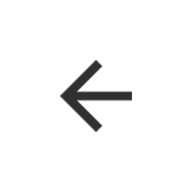






 카카오로 가입하기
카카오로 가입하기
 페이스북으로 가입하기
페이스북으로 가입하기
 Apple로 가입하기
Apple로 가입하기  이메일로 가입하기
이메일로 가입하기